
Usahay ang mga tiggamit sa operating system nag-atubang sa panginahanglan sa pag-organisar sa hilit nga pag-access sa imong desktop. Gihimo kini aron ang tagdumala sa system o uban pang tiggamit mahimong i-configure ang pipila ka mga parameter o maghimo bisan unsang uban nga pag-edit. Sa kini nga kaso, ang mga programa sa ikatulo nga partido dili kanunay sayon, daghan kaayo ang moliko sa natukod nga bahin nga gitawag nga RDPTOP Protocol). Kini usa ka hilit nga desktop protocol nga nagtugot kanimo nga dali nga magtukod usa ka koneksyon sa sulod sa lokal o global nga network. Karon gusto namon nga i-disassemble ang pag-configure sa kini nga teknolohiya kutob sa mahimo pinaagi sa panig-ingnan sa Windows 7.
I-configure ang RDP sa Windows 7
Ang tanan nga mga aksyon sa itaas ibutang sa mga yugto aron bisan ang mga bag-ong tiggamit wala'y mga pangutana bahin sa kini nga hilisgutan. Kinahanglan nimo nga basahon pag-ayo ang tanan nga kasayuran ug sundon ang mga lakang, siguruha nga maghimo mga giya ug rekomendasyon nga magtukod usa ka hilit nga koneksyon nga wala'y bisan unsang mga problema. Karon gamiton namon ang usa ka hilit nga kompyuter ug ang usa nga gihimo sa koneksyon, busa sunda ang mga pagbalhin, pagsulod sa pagsulod sa mga panudlo.Lakang 1: Pag-update ug pag-aktibo sa RDP
Ang tibuuk nga pamaagi nagsugod sa pag-update ug pag-aktibo sa hilit nga desktop protocol. Girekomenda nga gamiton ang labing bag-o nga bersyon aron wala'y mga problema sa koneksyon, apan ang mga administrador mahimong mag-adjust sa PC sa mga partisipante sa lokal o ikawalo nga bersyon sa teknolohiya. Alang sa dugang nga kasayuran bahin sa pagpatuman sa buluhaton, pagbasa sa mga indibidwal nga artikulo sa among website pinaagi sa pag-klik sa mga link sa ubos.
Magbasa pa:
Pag-angkon sa RDP 8 / 8.1 sa Windows 7
PAGPANGITA SA RDP 7 sa Windows 7
Pag-update sa RDP sa Windows 7
Lakang 2: I-setting ang password alang sa account
Ang gikinahanglan nga pasiuna nga aksyon sa wala pa magsugod ang panguna nga pag-configure ang ibutang ang password sa account sa gumagamit, nga konektado. Buhata kini kung ang ACCESS KEY wala pa ma-install. Magkinahanglan kini usa ka profile sa tagdumala, nahibal-an ang ngalan sa asoy sa gikinahanglan nga tiggamit. Mahimo nimong makit-an ang usa ka detalyado nga paghulagway sa kini nga buluhaton sa materyal gikan sa lain nga tagsulat.Magbasa pa: Pag-install sa usa ka password sa usa ka computer sa Windows 7
Lakang 3: Pagpahimutang sa pagtugot sa pagkonektar sa usa ka hilit nga desktop
Ang function sa RDP mahimong ma-aktibo sa aparato, apan sa samang higayon adunay pipila nga mga pagdili, tungod sa kung diin ang usa ka tiggamit dili makonekta sa computer. Busa, sa kini nga yugto, maghisgot kami bahin sa pag-isyu sa mga permiso nga nagpasabot sa pag-abli sa mga koneksyon sa mga piho nga tiggamit. Kinahanglan mo lang nga sundon ang mga panudlo sa ubos aron sa literal sa duha nga pag-klik aron ibutang ang angay nga mga parameter.
- Siguruha nga mag-log in sa sistema ubos sa account sa Administrator. Kung wala pa nimo mahimo kini, basaha pa kung giunsa ang paghimo sa agianan.
- Karon ablihi ang Start Menu ug adto sa control panel.
- Dinhi interesado ka sa seksyon nga "System".
- Pagtagad sa wala nga panel. Sama sa imong nakita, ang "natangtang nga pag-access sa setup" nga Icon sa Shield, nga nagpasabut usa ka limitasyon sa paghimo og mga pagbag-o. Karon nawala na sila, ingon nga nahuman namon ang pagsulod pinaagi sa usa ka pribilehiyo nga profile, busa kini nagpabilin nga pag-klik sa inskripsyon sa lkm.
- Ang tab nga "hilit nga pag-access" nagbukas sa bintana sa mga produkto sa sistema. Dinhi, kinahanglan nimo ang usa ka seksyon nga "hilit nga desktop", diin markahan ang katapusang item nga timaan, nga nagpasabut sa koneksyon alang sa napamatud-an nga mga aparato.
- Pagkahuman sa pag-configure, ayaw kalimti ang pag-klik sa "Pag-apply" nga buton aron ma-save ang mga pagbag-o nga gihimo.
Magbasa pa: Paggamit account sa Administrator sa Windows
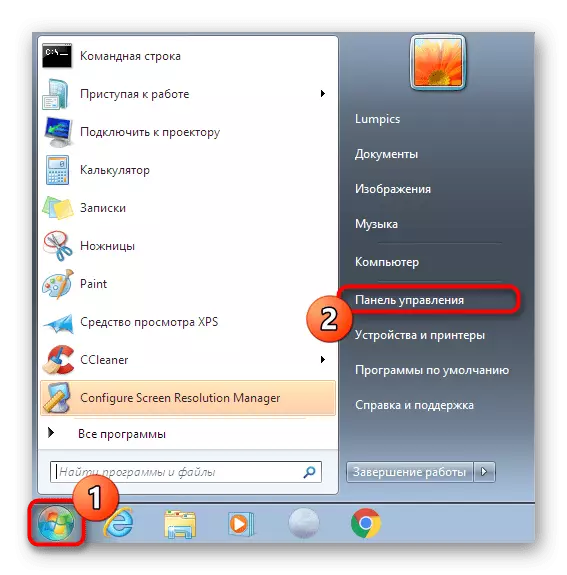
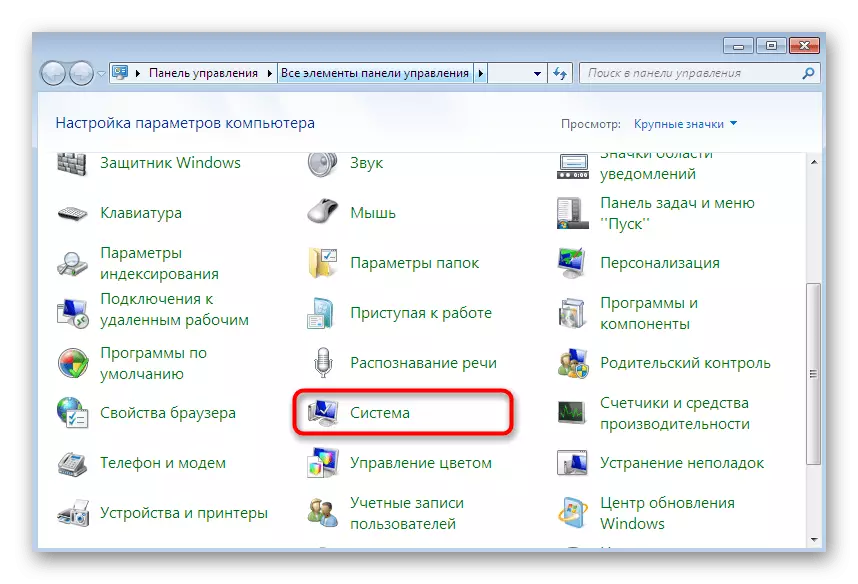
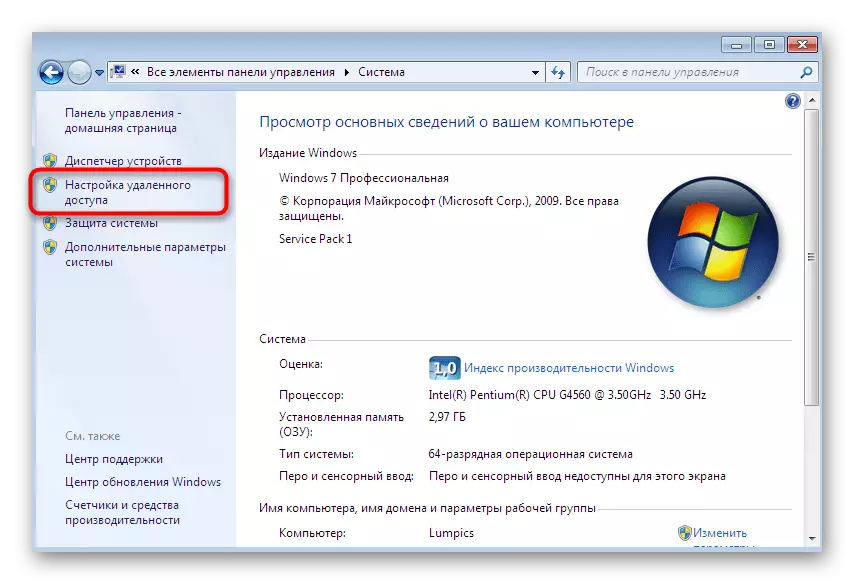
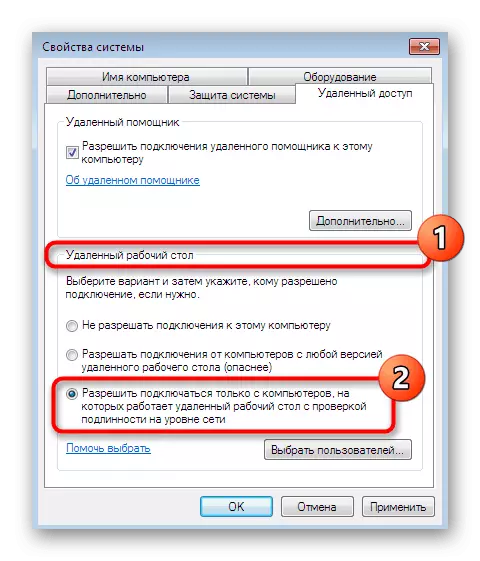
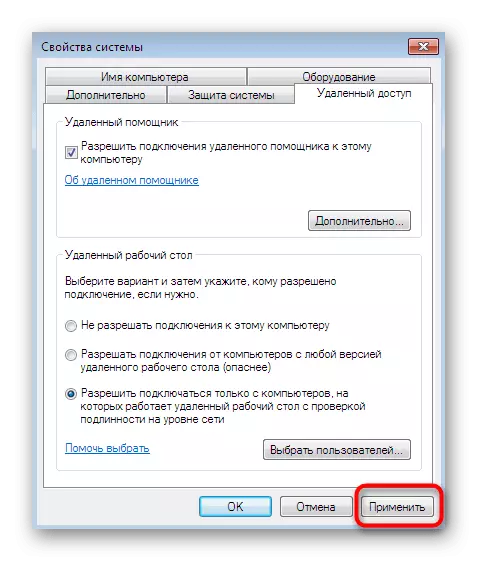
Dili nimo mahimo nga isara ang karon nga bintana, tungod kay ang sunod nga lakang nga mga aksyon himuon usab niini.
Lakang 4: Pagdugang mga verified user
Nahibal-an ra nimo kung giunsa nga independente nga masulbad ang usa ka hilit nga koneksyon pinaagi sa bintana sa mga kabtangan sa sistema. Bisan pa, kana nga mga tiggamit lamang nga gihatag sa pag-access mahimong konektado sa PC. Kini bahin sa kini nga proseso nga gusto namon nga makigsulti karon.
- Nahimong tanan sa parehas nga bintana nga "System Properties" nga bintana, pag-klik sa mga pinili nga mga tiggamit nga espesyal nga gibulag nga buton.
- Karon wala'y bisan kinsa sa mga tiggamit nga gidugang sa napamatud-an nga lista, mao nga kinahanglan nimo nga moadto sa paghimo sa usa ka bag-ong lista.
- Sa tinuud nga mano-mano sa angay nga uma, pagsugod pag-type sa mga ngalan sa mga butang nga gipili. Mahimo nimong tan-awon ang naglungtad nga mga ehemplo kung nalisdan ka sa paghimo sa ngalan sa PC sa husto. Siguruha nga ibulag ang matag ngalan pinaagi sa usa ka blangko, paglikay sa mga marka sa bantas.
- Susihon ang mga ngalan nga gigamit ang algorithm sa sistema aron masiguro nga husto ang input ug display.
- Kung ang pipila nga ngalan wala makit-an, ang usa ka dugang nga porma magbukas, diin gigamit ang mga AIDS aron masulbad kini nga problema.
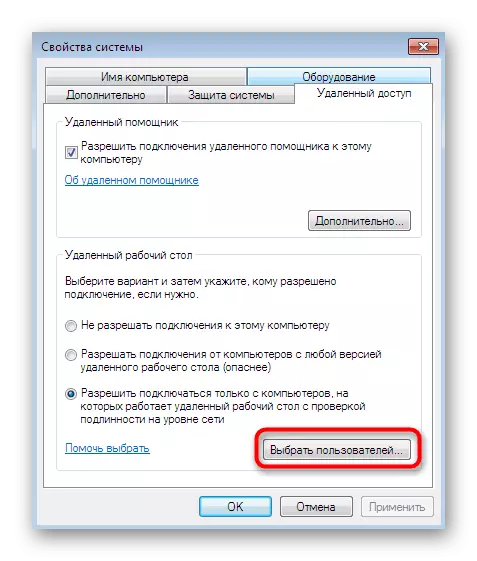
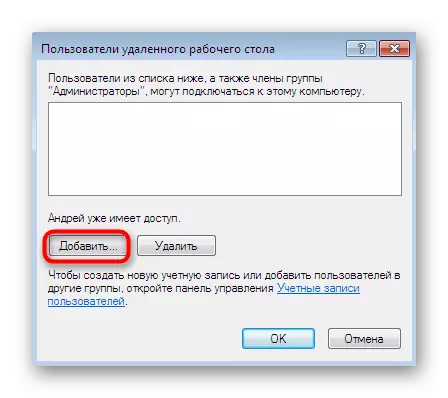
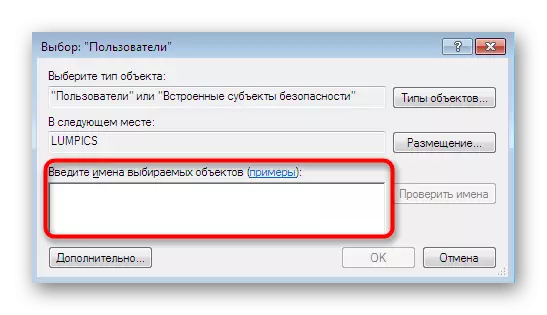
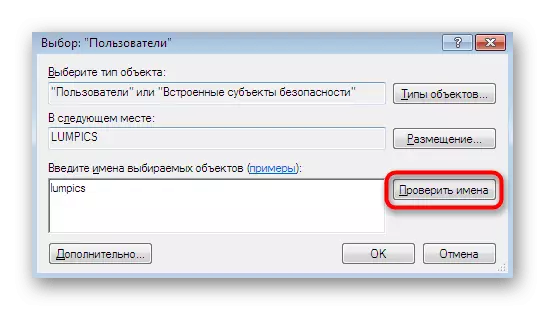
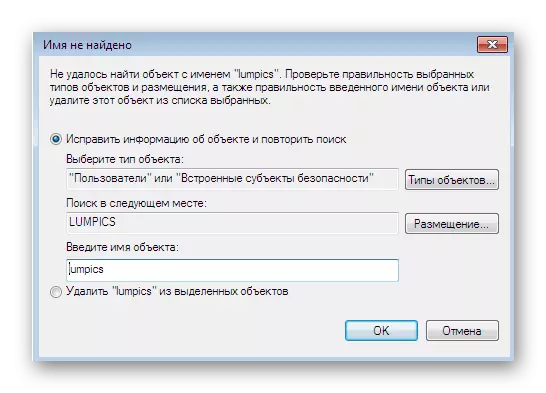
Adunay usa ka yano nga pamaagi alang sa pagdugang mga tiggamit alang sa mga sitwasyon diin kinahanglan nimo nga ipiho ang daghang mga ngalan. Ang buluhaton nga gihimo pinaagi sa gitukod-sa pagpangita sa pagpangita sa lokal nga network. Tungod niini, kung gusto nimo idugang ang usa ka account nga wala gilakip sa grupo, kini nga kapilian dili angay kanimo.
- Karon naa ka sa "gipili:" Mga Gumagamit "nga bintana." Dinhi, i-klik ang "Advanced" nga buton nga nahimutang sa wala nga eskina.
- Sa tuo imong makita ang posible nga mga aksyon. Pag-klik sa "Pagpangita" aron magsugod sa pag-scan.
- Ibutang ang gikinahanglan nga profile ug pilia kini sa wala nga button sa mouse.
- Igadugang kini sa lista nga among gihisgutan sa sayo pa. Sa katapusan sa paglalang niini, pag-klik sa "OK".
- Karon sa layo nga desktop user window makita nimo ang usa ka lista sa mga tiggamit nga gilakip sa gitugotan nga lista.
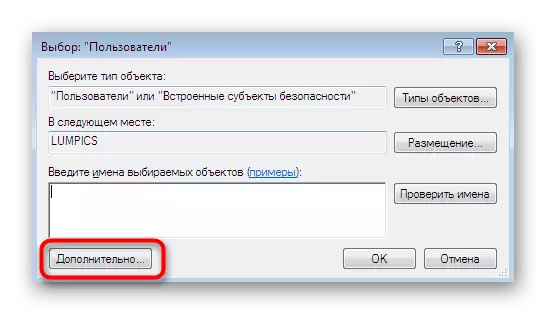
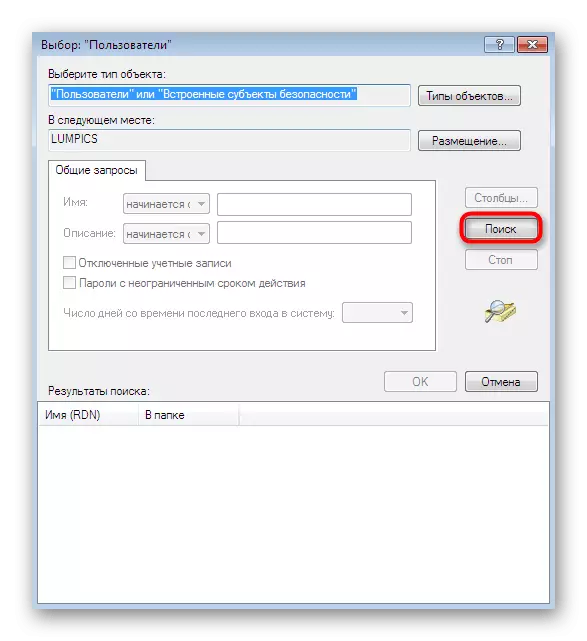
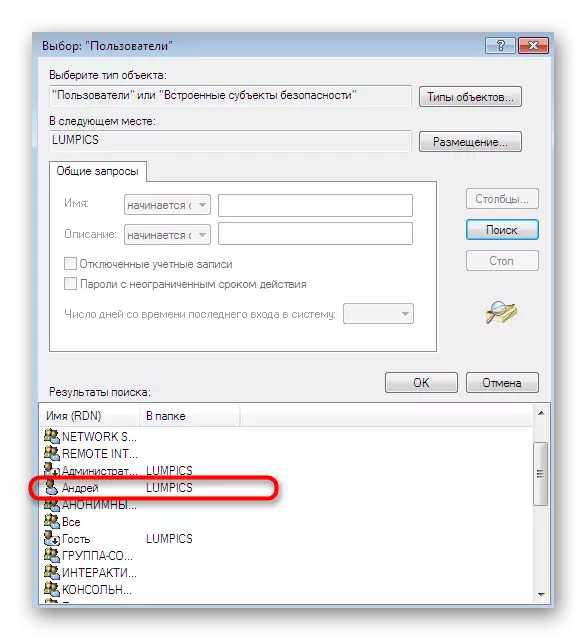
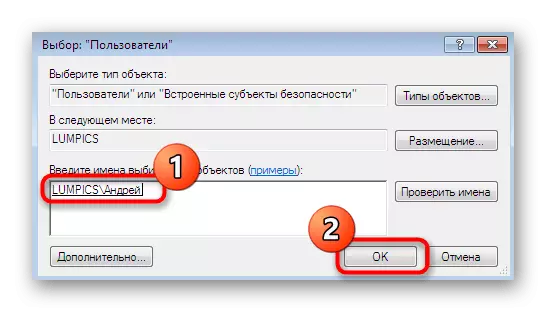

Kung sa kalit nakasinati ka mga kalisdanan sa pag-ila sa tibuuk nga ngalan sa kompyuter, mahibal-an naton sa mubo kung giunsa kini buhaton nga wala'y usa ka minuto:
- Ablihi ang menu sa pagsugod, i-klik ang PCM sa linya sa computer ug pilia ang "Mga Properties".
- Dinhi hatagan pagtagad ang "bug-os nga ngalan". Kinahanglan kini gamiton kung pagdugang, nagtudlo sa ngalan sa tiggamit.
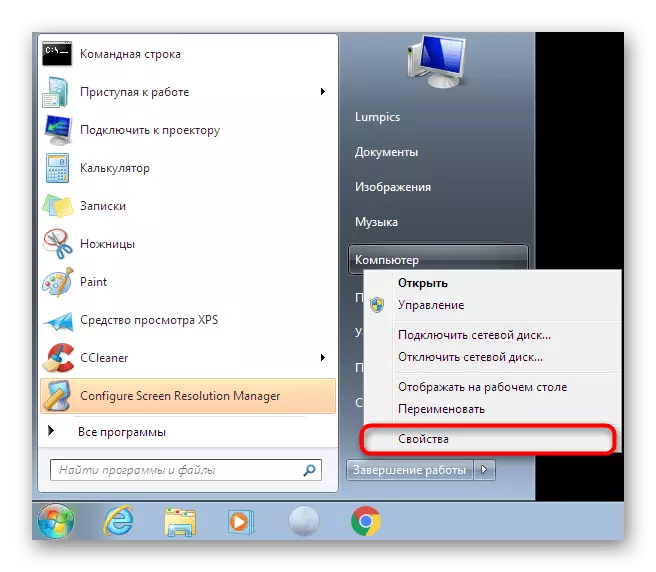
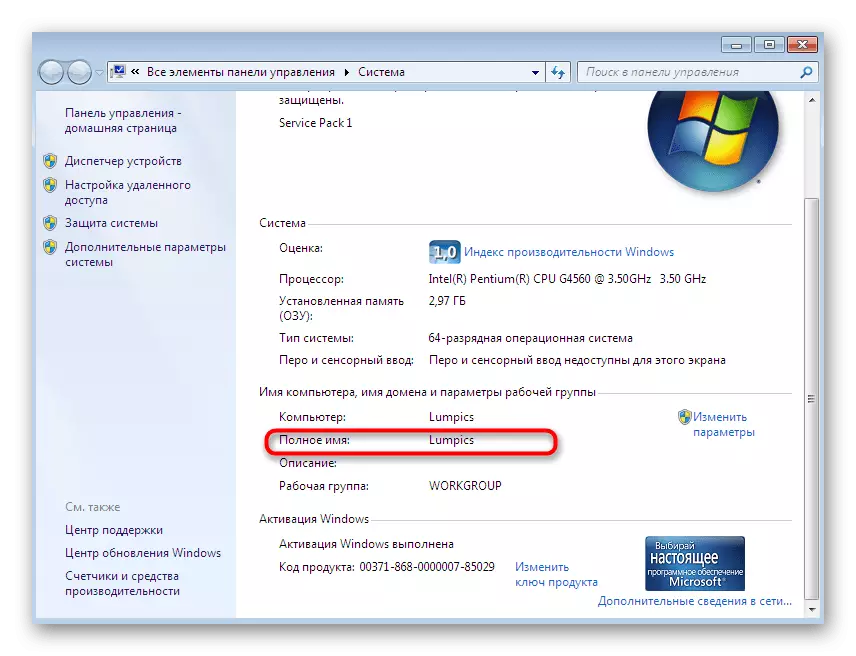
Karon nabasa na nimo ang duha ka mga baruganan nga pagtugot sa pag-access sa mga tiggamit aron makonektar sa usa ka hilit nga desktop. Mahimo nimong tapuson ang pag-configure ug dayon mobalhin sa koneksyon, apan hinungdanon nga hunahunaon ang uban pang mga punto nga gusto usab naton hatagan pagtagad sa sulod sa materyal karon.
Lakang 5: i-configure ang mga lagda sa firewall
Sa kadaghanan nga mga kaso, ang default nga mga lagda sa gitukod nga firewall sa operating system wala magpasabut sa usa ka pag-lock sa mga hilit nga koneksyon, kung ang mga parameter naa pa, ang usa ka sayup nga 3389 makita sa screen. Aron malikayan kini, aron malikayan kini, aron malikayan kini, aron malikayan kini, aron malikayan kini, aron malikayan kini Mas maayo nga susihon dayon ang pag-configure sa firewall, labi na tungod kay kini nahimo nga dali kaayo ug dali.
- Lakaw ngadto sa control panel pinaagi sa "pagsugod" o pagdagan kini nga menu sa lain nga pamaagi nga angay alang kanimo.
- Paglihok sa seksyon sa Firewall sa Windows.
- Dinhi i-klik ang "Tugoti ang Pagsugod sa Program o Komponent pinaagi sa Windows Firewall".
- Pagdagan sa lista nga makita ug siguruha nga ang butang nga "Remote Desktop" gimarkahan sa usa ka marka sa tseke. Kung dili, kinahanglan nga ibutang kini, ug dayon i-apply ang mga pagbag-o ug i-restart ang computer.
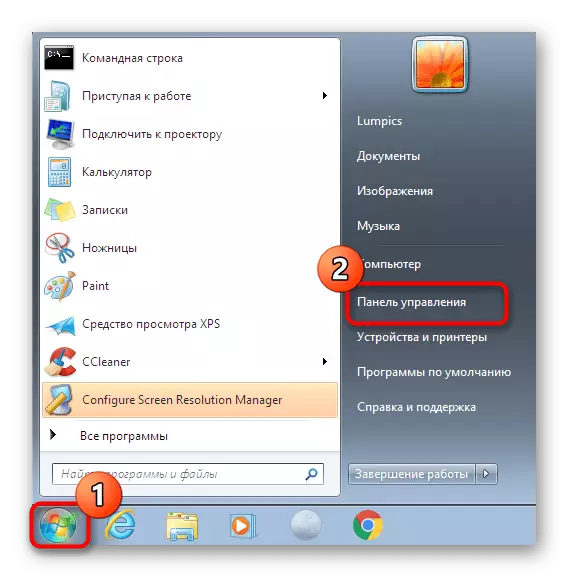
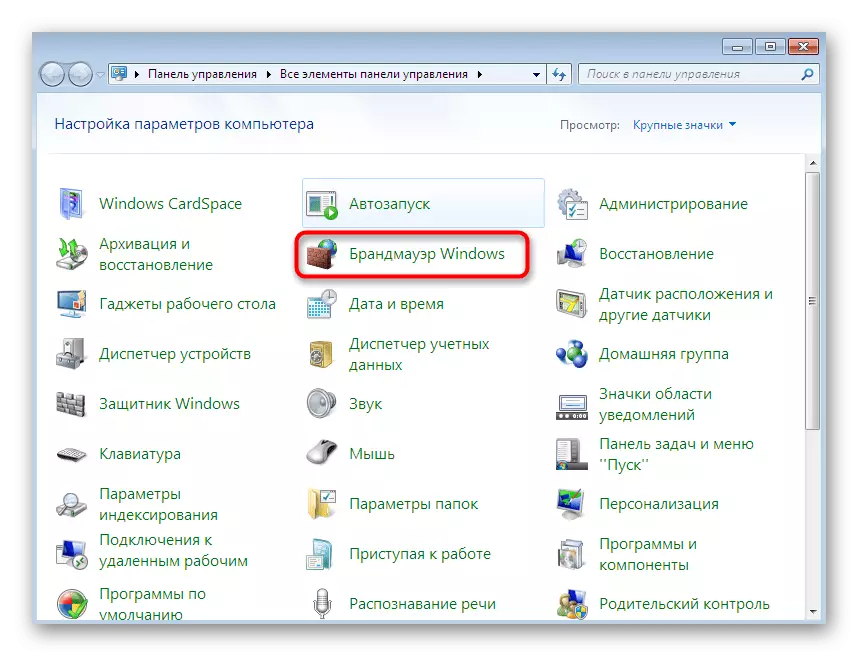
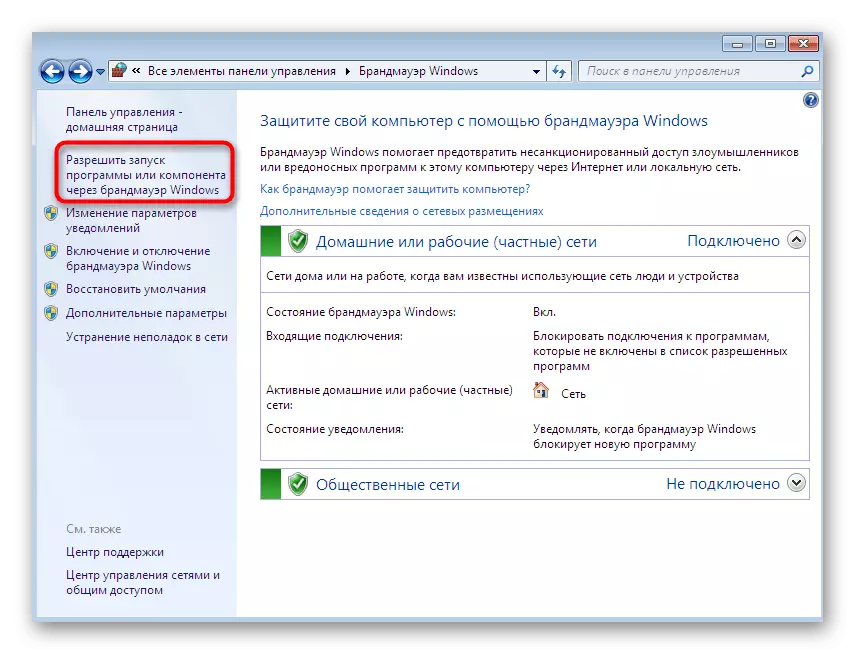
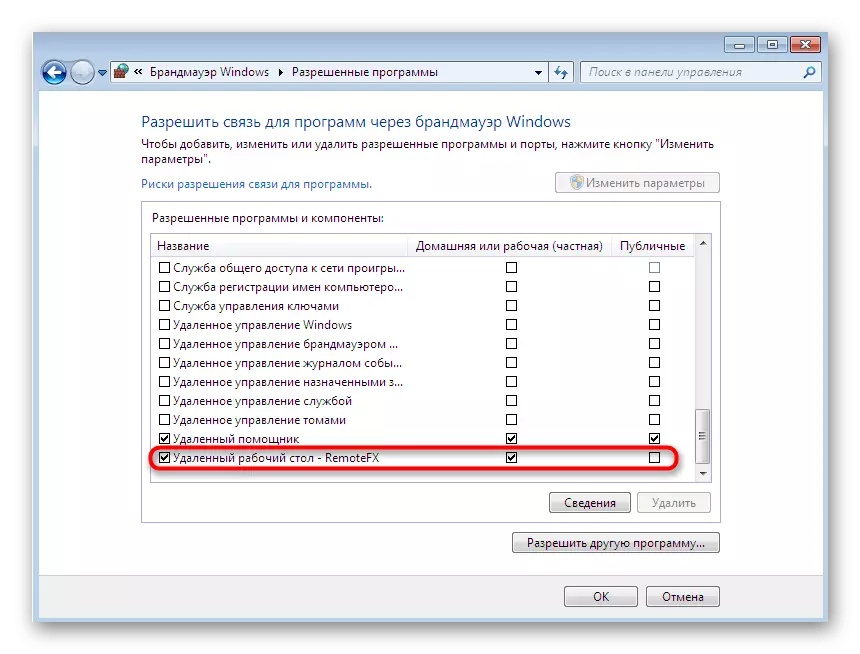
Lakang 6: TCP 3389 Port sa unahan
Kung ang miaging pamaagi wala molihok alang sa mga tiggamit nga nagtinguha nga makonektar sa hilit nga desktop pinaagi sa global nga network, ang PC Holder kinahanglan nga magbukas sa mga setting sa TCP 3389 sa mga setting sa TCP, ug kinahanglan usab nga sigurohon nga ang static Gigamit ang IP address. Ang mga panudlo alang sa mga pantalan sa unahan nagtan-aw sa usa ka lahi nga materyal sa among website pinaagi sa pag-klik sa mosunud nga link.Magbasa pa: Pagbukas sa mga pantalan sa router
Sama sa alang sa static IP address, posible nga makuha ra kini pinaagi sa pag-angkon gikan sa provider o pinaagi sa pag-configure sa kaugalingon kung kini sa sinugdan gitugotan. Sa bisan unsa nga kahimtang, kinahanglan nimo nga tawagan ang hotline sa Internet Service Provider ug susihon kini nga higayon sa mga espesyalista diin makadawat usab ang mga kinahanglanon nga mga panudlo alang sa pagpatuman sa kini nga teknolohiya.
Lakang 7: Pagkonektar sa Remote Desktop
Ang katapusang yugto sa among materyal karon mao ang pagkonekta sa hilit nga desktop pinaagi sa gitukod nga windows function. Kung ang tanan nga nangaging mga lakang gihimo sa usa ka kompyuter sa us aka user, nga kinahanglan nimo nga magkonektar, nan kini nga lakang gihimo sa usa ka administrador sa PC o katabang.
- Ablihi ang Start Menu ug pinaagi sa pagpangita alang sa pagpangita sa "Koneksyon sa Remote Desktop" nga aplikasyon.
- Sa linya, isulud ang ngalan sa kompyuter, ug dayon i-klik ang "Connect".
- Ang usa ka bag-ong koneksyon pagaunaon. Mahimo kini nga pila ka minuto, ug kung mangayo ka usa ka password, ipiho kini, nga gipunting gikan sa Account Access Key.
- Dugang pa, ang mga parameter sa koneksyon kinahanglan nga hinumdoman. Ang una nga tab mao ang responsable sa pagpahimutang sa usa ka dali nga pag-login. Dinhi mahimo nimo mahibal-an ang usa ka computer ug usa ka tiggamit, ingon man pagluwas sa pag-configure sa usa ka lahi nga file alang sa kasayon.
- Sunod mao ang pag-edit sa mga gimbuhaton sa screen: ang resolusyon ug ang pagpakita sa mga kolor gi-configure. Ang tanan nga mga kantidad gipakita nga eksklusibo alang sa mga hangyo sa tiggamit.
- Sa tab nga lokal nga kapanguhaan, mahimo nimong ma-aktibo ang mga tunog gikan sa usa ka hilit nga PC, ibutang ang mode sa interaksyon sa keyboard ug i-configure ang clipboard.
- Ang seksyon nga "Mga Program" mao ang responsable sa pag-script nga awtomatikong paglansad sa software sa sunod nga koneksyon gikan sa PC. Gikinahanglan lamang kini aron ipiho ang agianan padulong sa executable file.
- Kung sa kalit nakatagbo ka mga preno sa koneksyon, adto sa "pakig-uban". Ania ang kalidad sa koneksyon depende sa katulin sa Internet ug ang gahum sa mga aparato. Pagpili lang usa sa mga template nga giandam sa lista.
- Ang advanced tab kinahanglan tawgon nga usa ka advanced system administrator. Ang mga sertipiko sa panghimatuud sa server gi-install dinhi ug gipahimutang ang mga ganghaan sa pagkonekta gikan sa bisan diin.
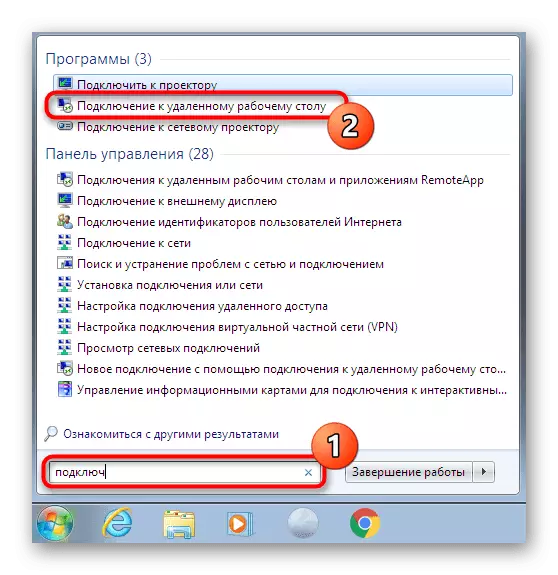
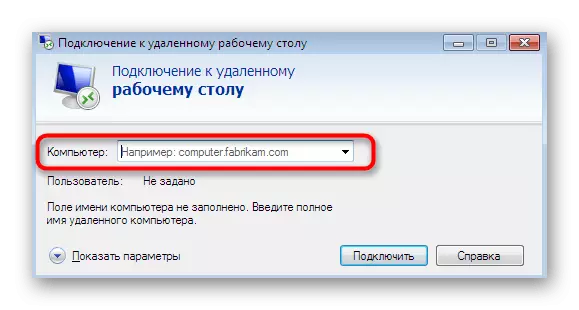


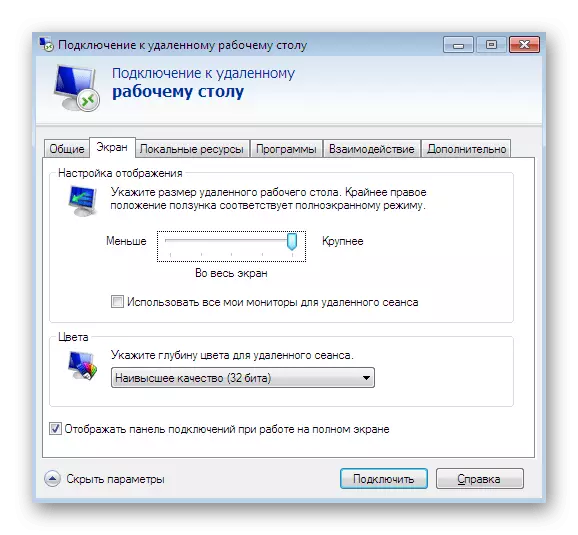
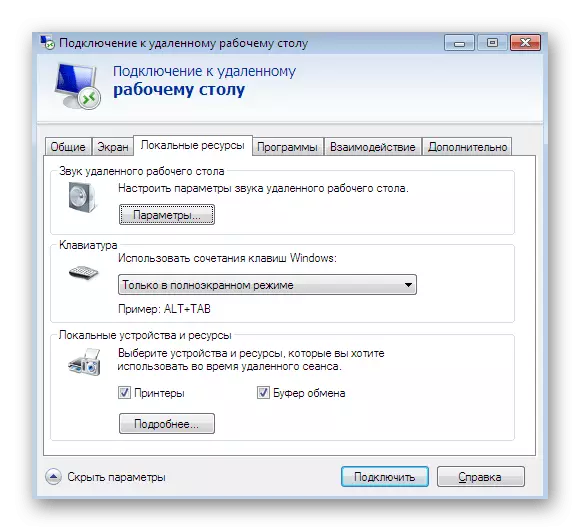
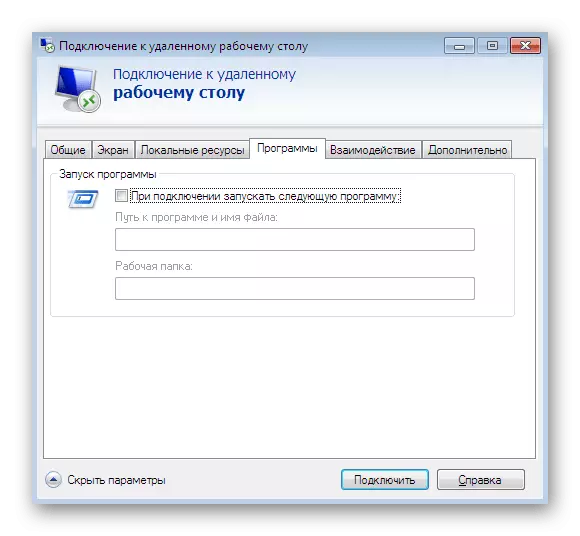
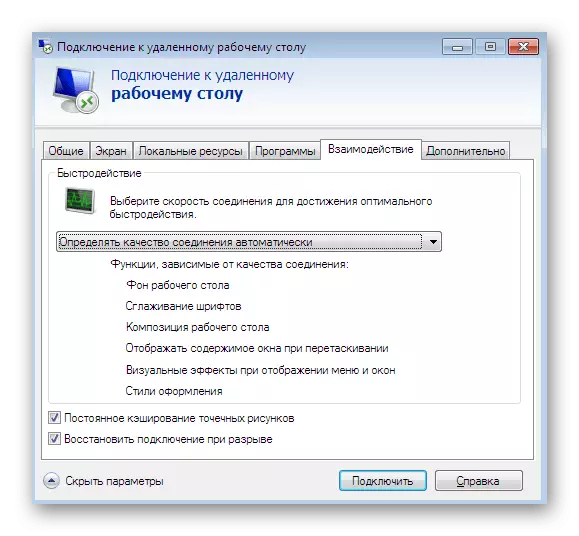
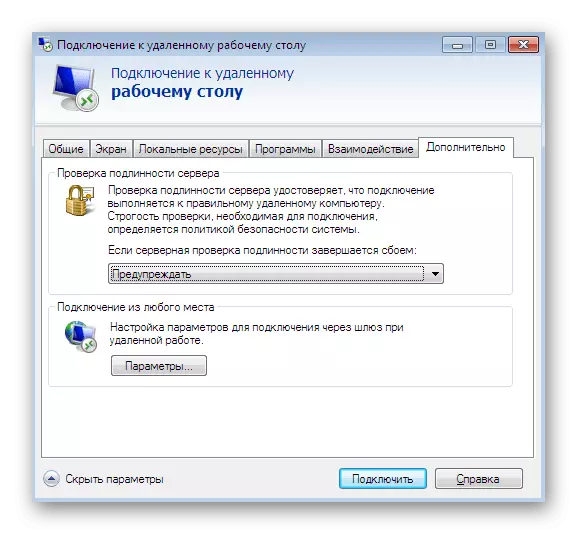
Sa kini nga artikulo, nahibal-an nimo ang bahin sa tanan nga mga yugto sa pag-configure sa RDP sa operasyon sa operating system 7, sa yugto sa pag-andam ug direkta kung ang koneksyon mismo. Kung ang tanan nga mga panudlo gihimo nga husto, wala'y mga problema sa pag-access sa pag-access sa desktop sa desktop.
